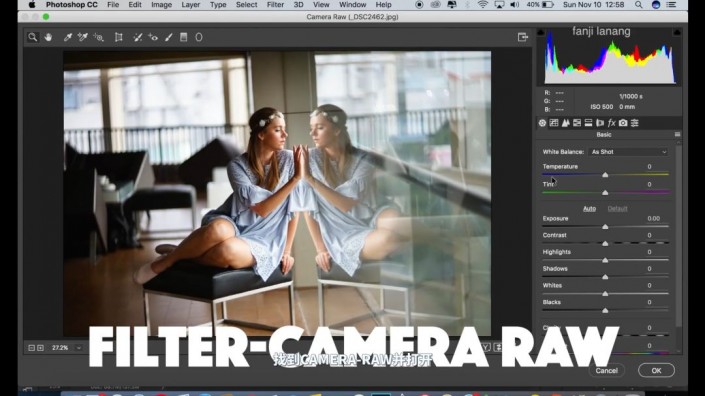淡雅色调,通过PS调出一张复古淡雅的森系色调
2022-12-25 14:48:50
来源/作者: /
己有:2人学习过

为照片降噪
接下来就开始调整颜色了,点击"HSL"面板,先来调整饱和度,,降低橙色、黄色、绿色、蓝色的饱和度,使照片颜色变的淡一些:

调整饱和度
再来调整"色相",把橙色向红色方向偏移,这一步主要使针对肤色调整。黄色向橙色偏移,可以修改人物脸上的黄色环境光。再把绿色完全拖向青色,使草地偏青,蓝色也向青色调整,使人物衣服上的环境光偏向青色,与草地颜色形成统一。

调整色相
下一步来调整各种颜色的"明亮度",将照片中所包含的各种颜色全部加亮,进一步降低颜色的明暗反差:

调整颜色明亮度
好了,现在我们来给照片整体定义色调,进入"分离色调"面板,调整高光色相至青色,增加一点饱和度,暗部色相设置为红色,增加饱和度。平衡偏向暗部(平衡的作用是高光色调和阴影色调的比例):

分离色调
下一步进入"较准"面板,继续细化颜色: